Asus TUF Gaming K3 Handleiding
Asus
Toetsenbord
TUF Gaming K3
Lees hieronder de 📖 handleiding in het Nederlandse voor Asus TUF Gaming K3 (1 pagina's) in de categorie Toetsenbord. Deze handleiding was nuttig voor 47 personen en werd door 2 gebruikers gemiddeld met 4.5 sterren beoordeeld
Pagina 1/1
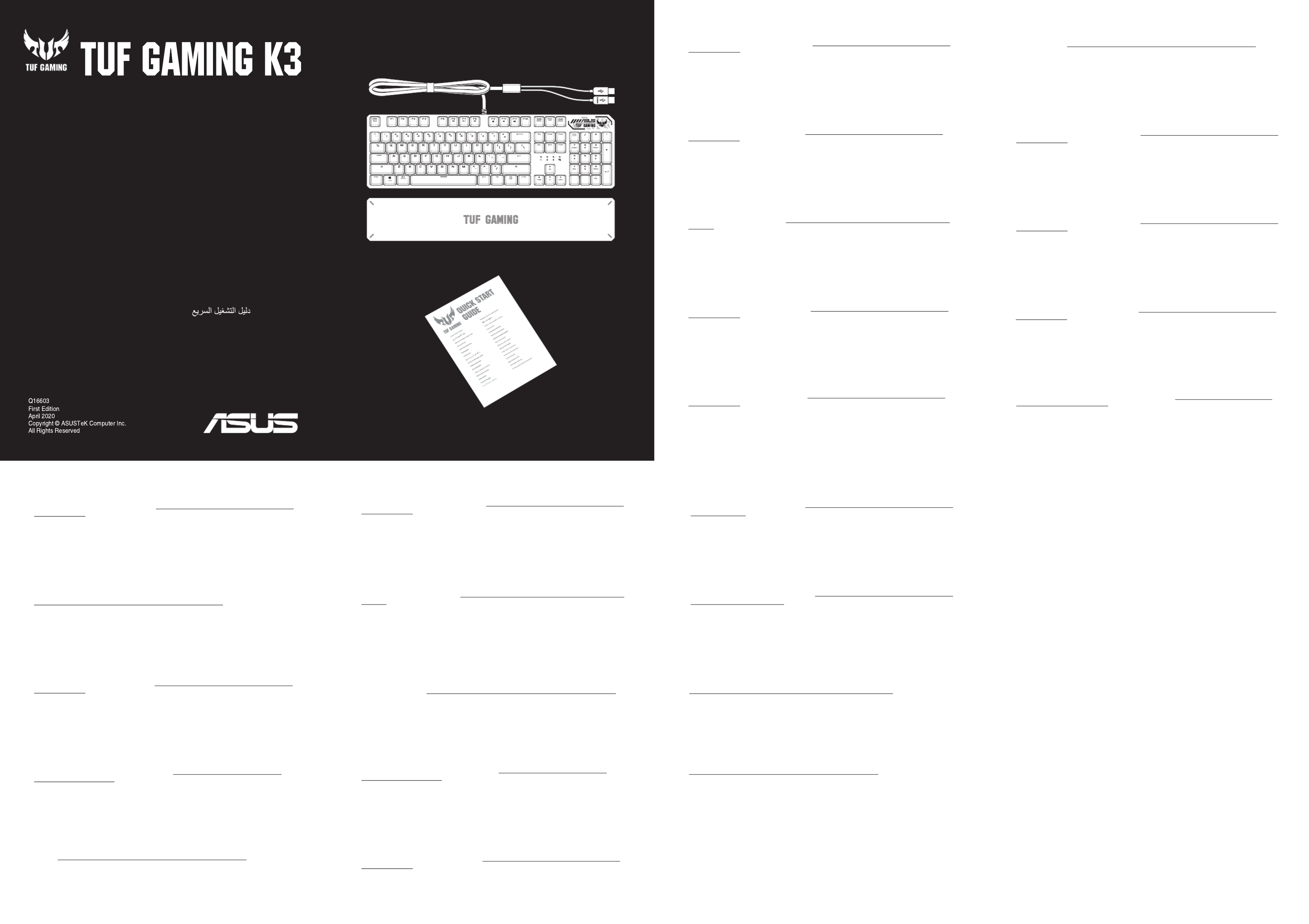
MECHANICAL GAMING KEYBOARD Package Contents
Quick Start Guide
快速使用指南(繁體中文)
快速使用指南(簡體中文)
クイックスタートガイド
빠른 시작 설명서
Guide de démarrage rapide
Schnellstartanleitung
Guida rapida
Краткое руководство
Guía de inicio rápido
Beknopte handleiding
Hızlı Başlangıç Kılavuzu
Beüzemelési útmutató
Стисле керівництво для
початку експлуатації
Instrukcja szybkiej instalacji
Rychlý průvodce
Ghid de pornire rapidă
Snabbstartsguide
Stručný návod na spustenie
Quick Start-vejledning
Pikaopas
Hurtigstartveiledning
Guia de consulta rápida
US
1. Connect your keyboard to the PC.
2. Download and install the Armoury II software from https://www.asus.com/Keyboards-Mice/TUF-Gaming-K3/
HelpDesk_Download.
3. Follow the software instructions to update your keyboard’s firmware.
4. Customize your keyboard using Armoury II.
FI
1. Liitä näppäimistö PC-tietokoneeseen.
2. Lataa ja asenna Armoury II -ohjelmisto osoitteesta https://www.asus.com/Keyboards-Mice/TUF-Gaming-K3/
HelpDesk_Download.
3. Päivitä näppäimistösi laiteohjelmisto ohjelmiston ohjeiden mukaisesti.
4. Mukauta näppäimistösi Armoury II-ohjelmistolla.
HU
1. Csatlakoztassa a billentyűzetet a PC-hez.
2. Töltse le és telepítse az Armoury II szoftvert a következő weboldalról:
https://www.asus.com/Keyboards-Mice/TUF-Gaming-K3/HelpDesk_Download.
3. Frissítse a billentyűzet firmware-ét a szoftver útmutatása szerint.
4. Testreszabhatja a billentyűzetet az Armoury II segítségével.
NO
1. Koble tastaturet til PC-en.
2. Last ned og installer Armoury II-programvaren fra https://www.asus.com/Keyboards-Mice/TUF-Gaming-K3/
HelpDesk_Download.
3. Følg bruksanvisningen i programvaren for å oppdatere fastvaren til tastaturet.
4. Tilpass tastaturet ved hjelp av Armoury II.
SK
1. Klávesnicu pripojte k počítaču.
2. Z lokality https://www.asus.com/Keyboards-Mice/TUF-Gaming-K3/HelpDesk_Download si prevezmite súbor
Armoury II a nainštalujte si ho.
3. Pri aktualizovaní firmvéru klávesnice postupujte podľa návodu na softvér.
4. Klávesnicu si prispôsobte podľa aplikácie Armoury II.
PL
1. Podłącz klawiaturę do komputera.
2. Pobierz i zainstaluj oprogramowanie Armoury II ze strony https://www.asus.com/Keyboards-Mice/TUF-
Gaming-K3/HelpDesk_Download.
3. Wykonaj instrukcje w oprogramowaniu, aby zaktualizować oprogramowanie sprzętowe klawiatury.
4. Dostosuj klawiaturę za pomocą oprogramowania Armoury II.
SV
1. Anslut ditt tangentbord till datorn.
2. Hämta och installera Armoury II-programvaran från https://www.asus.com/Keyboards-Mice/TUF-Gaming-K3/
HelpDesk_Download.
3. Följ programvaruinstruktionerna för att uppdatera tangentbordets inbyggda programvara.
4. Anpassa tangentbordet med Armoury II.
UA
1. Підключіть клавіатуру до ПК.
2. Завантажте і встановіть ПЗ Armoury II з https://www.asus.com/Keyboards-Mice/TUF-Gaming-K3/HelpDesk_
Download.
3. Виконуйте інструкцію до ПЗ, щоб оновити мікропрограму клавіатури.
4. Пристосуйте клавіатуру за допомогою Armoury II.
AR
.
Armoury II
https://www.asus.com/Keyboards-Mice/TUF-Gaming-K3/HelpDesk_Download.
.
.Armoury II
RO
1. Conectaţi tastatura la PC.
2. Descărcaţi şi instalaţi software-ul Armoury II de la adresa https://www.asus.com/Keyboards-Mice/TUF-
Gaming-K3/HelpDesk_Download.
3. Urmaţi instrucţiunile software-ului pentru a actualiza firmware-ul tastaturii.
4. Particularizaţi tastatura cu ajutorul software-ului Armoury II.
DA
1. Forbind dit tastatur til din pc.
2. Download og installer programmet Armoury II fra https://www.asus.com/Keyboards-Mice/TUF-Gaming-K3/
HelpDesk_Download.
3. Følg instruktionerne i programmet, for at opdatere firmwaren til dit tastatur.
4. Tilpas dit tastatur ved brug af Armoury II.
JA
1. 本製品のUSBケーブルをパソコンに接続します。
2. ASUS Web サイトのサポートページからドライバーソフトウェアをダウンロードし実行します。
https://www.asus.com/Keyboards-Mice/TUF-Gaming-K3/HelpDesk_Download
3. 画面の指示に従い、キーボードのファームウェアを更新します。
4. Armoury II ユーティリティでキーボードの設定をカスタマイズします。
KO
1. PC키보드를 에 연결합니다.
2. https://www.asus.com/Keyboards-Mice/TUF-Gaming-K3/HelpDesk_Download Armoury II에서
소프트웨어를 다운로드하여 설치합니다.
3. 소프트웨어 지침에 따라 키보드의 펌웨어를 업데이트합니다.
4. Armoury II를 사용하여 키보드를 사용자 지정합니다.
FR
1. Connectez votre clavier à l’ordinateur.
2. Téléchargez et installez le logiciel Armoury II sur https://www.asus.com/Keyboards-Mice/TUF-Gaming-K3/
HelpDesk_Download.
3. Suivez les instructions du logiciel pour mettre à jour le firmware de votre clavier.
4. Personnalisez votre clavier avec Armoury II.
DE
1. Schließen Sie Ihre Tastatur an den PC an.
2. Laden Sie die Armoury II Software unter https://www.asus.com/Keyboards-Mice/TUF-Gaming-K3/HelpDesk_
Download herunter und installieren Sie sie.
3. Befolgen Sie die Anweisungen in der Software, um die Firmware Ihrer Tastatur zu aktualisieren.
4. Passen Sie Ihre Tastatur über Armoury II an.
IT
1. Collegate la tastiera al PC.
2. Scaricate e installate il software Armoury II dal sito https://www.asus.com/Keyboards-Mice/TUF-Gaming-K3/
HelpDesk_Download.
3. Seguite le istruzioni del software per aggiornare il firmware della vostra tastiera.
4. Usate Armoury II per personalizzare la vostra tastiera.
ES
1. Conecte el teléfono a su PC.
2. Descargue e instale el software Armoury II desde https://www.asus.com/Keyboards-Mice/TUF-Gaming-K3/
HelpDesk_Download.
3. Siga las instrucciones de software para actualizar el firmware del teclado.
4. Personalice el teclado mediante Armoury II.
PT
1. Ligue o teclado ao PC.
2. Transfira e instale o software Armoury II a partir de https://www.asus.com/Keyboards-Mice/TUF-Gaming-K3/
HelpDesk_Download.
3. Siga as instruções do software para atualizar o firmware do teclado.
4. Personalize o teclado utilizando o software Armoury II.
RU
1. Подключите клавиатуру к компьютеру.
2. Скачайте и установите программное обеспечение Armoury II с https://www.asus.com/Keyboards-Mice/
TUF-Gaming-K3/HelpDesk_Download.
3. Следуйте инструкциям для обновления прошивки клавиатуры.
4. Настройте клавиатуру с помощью Armoury II.
CS
1. Připojte klávesnici k počítači.
2. Stáhněte a nainstalujte software Armoury II z webu https://www.asus.com/Keyboards-Mice/TUF-Gaming-K3/
HelpDesk_Download.
3. Podle pokynů softwaru zaktualizujte firmware klávesnice.
4. Přizpůsobte vaši klávesnici pomocí Armoury II.
TR
1. Klavyenizi bilgisayara bağlayın.
2. Armoury II yazılımını https://www.asus.com/Keyboards-Mice/TUF-Gaming-K3/HelpDesk_Download
adresinden indirip yükleyin.
3. Klavyenizin aygıt yazılımını güncellemek için yazılım yönergelerini izleyin.
4. Armoury II yazılımını kullanarak klavyenizi özelleştirin.
NL
1. Sluit uw toetsenbord aan op de pc.
2. Download en installeer de Armoury II-software van https://www.asus.com/Keyboards-Mice/TUF-Gaming-K3/
HelpDesk_Download.
3. Volg de softwareinstructies voor het bijwerken van de firmware van uw toetsenbord.
4. Pas uw toetsenbord aan met Armoury II.
ZH
ZH:SC
1. 將鍵盤連接至電腦。
2. 下載並安裝 Armoury II 軟體,下載連結:https://www.asus.com/Keyboards-Mice/TUF-Gaming-K3/
HelpDesk_Download。
3. 依照軟體指示更新鍵盤韌體。
4. 透過 Armoury II 客製化您的鍵盤。
1. 將鍵盤連接至電腦。
2. 下載并安裝 Armoury II 軟件,下載地址:https://www.asus.com/Keyboards-Mice/TUF-
Gaming-K3/HelpDesk_Download 。
3. 依照軟件指示更新鍵盤固件。
4. 通過 Armoury II 個性化您的鍵盤。
Product specificaties
| Merk: | Asus |
| Categorie: | Toetsenbord |
| Model: | TUF Gaming K3 |
| Kleur van het product: | Grijs |
| Gewicht verpakking: | 1740 g |
| Breedte verpakking: | 195 mm |
| Diepte verpakking: | 474 mm |
| Hoogte verpakking: | 62 mm |
| Gebruiksaanwijzing: | Ja |
| Type verpakking: | Doos |
| Type stroombron: | USB |
| Materiaal: | Aluminium |
| Ondersteunt Windows: | Windows 10 |
| Backlight type: | RGB LED |
| Ergonomisch ontwerp: | Nee |
| Aanbevolen gebruik: | Gamen |
| Backlight: | Ja |
| Aansluiting: | USB |
| Sneltoetsen: | Ja |
| Backlight-kleur: | Multi |
| USB-hub: | Ja |
| Numeriek toetsenblok: | Ja |
| Inclusief muis: | Nee |
| Aanwijsapparaat: | Nee |
| Windows-toetsen: | Ja |
| Oppervlakte kleur: | Monochromatisch |
| Polssteun: | Ja |
| Toetsenbord toetsschakelaar: | Semi-mechanische sleutelschakelaar |
| Toetsenbord formaat: | Volledige grootte (100%) |
| Stijl toetsenbord: | Recht |
| Dimensies toetsenbord (BxDxH): | 130.9 x 438.7 x 38.75 mm |
| Gewicht toetsenbord: | 1110 g |
| Aantal producten inbegrepen: | 1 stuk(s) |
| Multimediatoetsen: | Ja |
| Rollover: | N-toets rollover |
| Anti-ghosting: | Ja |
| Keyboard key switch technology: | Kailh Red |
| Aanpasbare achtergrondverlichting: | Ja |
Heb je hulp nodig?
Als je hulp nodig hebt met Asus TUF Gaming K3 stel dan hieronder een vraag en andere gebruikers zullen je antwoorden
Handleiding Toetsenbord Asus

8 December 2024

12 November 2024

11 Juni 2024

11 Juni 2024

11 Juni 2024

21 Februari 2024

28 Augustus 2023

28 Mei 2023

20 Mei 2023

8 Mei 2023
Handleiding Toetsenbord
- Toetsenbord Philips
- Toetsenbord HP
- Toetsenbord Sony
- Toetsenbord Xiaomi
- Toetsenbord Medion
- Toetsenbord A4tech
- Toetsenbord Abus
- Toetsenbord Acer
- Toetsenbord Alienware
- Toetsenbord Aluratek
- Toetsenbord Anker
- Toetsenbord AOC
- Toetsenbord Apple
- Toetsenbord Aukey
- Toetsenbord Avanca
- Toetsenbord Belkin
- Toetsenbord Blaupunkt
- Toetsenbord BlueBuilt
- Toetsenbord Brigmton
- Toetsenbord Brookstone
- Toetsenbord BT
- Toetsenbord Buffalo
- Toetsenbord Dell
- Toetsenbord Denver
- Toetsenbord Digitus
- Toetsenbord Doro
- Toetsenbord Eclipse
- Toetsenbord Ednet
- Toetsenbord Elgato
- Toetsenbord Eminent
- Toetsenbord Energy Sistem
- Toetsenbord Ewent
- Toetsenbord Fellowes
- Toetsenbord Fujitsu
- Toetsenbord Gembird
- Toetsenbord Genius
- Toetsenbord Gigabyte
- Toetsenbord GPX
- Toetsenbord Hama
- Toetsenbord Hikvision
- Toetsenbord I-onik
- Toetsenbord Ibm
- Toetsenbord ILive
- Toetsenbord Iluv
- Toetsenbord Inovalley
- Toetsenbord Kensington
- Toetsenbord Kogan
- Toetsenbord Konig
- Toetsenbord Lenovo
- Toetsenbord Leotec
- Toetsenbord Livoo
- Toetsenbord Logic3
- Toetsenbord Logik
- Toetsenbord Logilink
- Toetsenbord Logitech
- Toetsenbord Mad Catz
- Toetsenbord Manhattan
- Toetsenbord Marmitek
- Toetsenbord Maxxter
- Toetsenbord Mede8er
- Toetsenbord Medeli
- Toetsenbord Media-tech
- Toetsenbord Merkloos
- Toetsenbord Microsoft
- Toetsenbord Mitel
- Toetsenbord MSI
- Toetsenbord MT Logic
- Toetsenbord Nacon
- Toetsenbord Nedis
- Toetsenbord Razer
- Toetsenbord RCF
- Toetsenbord Renkforce
- Toetsenbord Roccat
- Toetsenbord Saitek
- Toetsenbord Satel
- Toetsenbord Sharkoon
- Toetsenbord Sigma
- Toetsenbord Silvercrest
- Toetsenbord Steelseries
- Toetsenbord Sweex
- Toetsenbord Targus
- Toetsenbord Technisat
- Toetsenbord Terris
- Toetsenbord Trekstor
- Toetsenbord Trkstor
- Toetsenbord Trust
- Toetsenbord Universal Remote Control
- Toetsenbord Verbatim
- Toetsenbord Viper
- Toetsenbord Vivanco
- Toetsenbord Watson
- Toetsenbord Woxter
- Toetsenbord Zagg
- Toetsenbord Zalman
- Toetsenbord Zoom
- Toetsenbord Joy-it
- Toetsenbord Clas Ohlson
- Toetsenbord BeeWi
- Toetsenbord Connect IT
- Toetsenbord CSL
- Toetsenbord Exibel
- Toetsenbord GoGEN
- Toetsenbord NGS
- Toetsenbord Niceboy
- Toetsenbord Sandberg
- Toetsenbord Steren
- Toetsenbord Voxicon
- Toetsenbord Genesis
- Toetsenbord Conceptronic
- Toetsenbord Tracer
- Toetsenbord Hamlet
- Toetsenbord Cooler Master
- Toetsenbord NZXT
- Toetsenbord Thermaltake
- Toetsenbord Vakoss
- Toetsenbord Trevi
- Toetsenbord Micro Innovations
- Toetsenbord Rapoo
- Toetsenbord ADATA
- Toetsenbord Corsair
- Toetsenbord Cougar
- Toetsenbord Techly
- Toetsenbord Accuratus
- Toetsenbord AZIO
- Toetsenbord Bakker Elkhuizen
- Toetsenbord Brydge
- Toetsenbord Cherry
- Toetsenbord Cyborg
- Toetsenbord Deltaco
- Toetsenbord KeepOut
- Toetsenbord KeySonic
- Toetsenbord Natec
- Toetsenbord Ozone
- Toetsenbord Penclic
- Toetsenbord Satechi
- Toetsenbord Savio
- Toetsenbord Seal Shield
- Toetsenbord SIIG
- Toetsenbord Sven
- Toetsenbord Patriot
- Toetsenbord Krux
- Toetsenbord Scosche
- Toetsenbord Tripp Lite
- Toetsenbord Approx
- Toetsenbord SPC
- Toetsenbord Canyon
- Toetsenbord Enermax
- Toetsenbord RGV
- Toetsenbord Goldtouch
- Toetsenbord HyperX
- Toetsenbord Mediacom
- Toetsenbord Ergoline
- Toetsenbord SMK-Link
- Toetsenbord Lindy
- Toetsenbord Xcellon
- Toetsenbord IOGEAR
- Toetsenbord Adj
- Toetsenbord Dahua Technology
- Toetsenbord Speed-Link
- Toetsenbord BakkerElkhuizen
- Toetsenbord XPG
- Toetsenbord Ducky
- Toetsenbord Man & Machine
- Toetsenbord Homematic IP
- Toetsenbord Hawking Technologies
- Toetsenbord Krom
- Toetsenbord Vorago
- Toetsenbord Mousetrapper
- Toetsenbord AMX
- Toetsenbord Arctic Cooling
- Toetsenbord Crestron
- Toetsenbord X9 Performance
- Toetsenbord Hori
- Toetsenbord Gamdias
- Toetsenbord Matias
- Toetsenbord Contour Design
- Toetsenbord ISY
- Toetsenbord Logickeyboard
- Toetsenbord ModeCom
- Toetsenbord Bontempi
- Toetsenbord Vimar
- Toetsenbord Venom
- Toetsenbord R-Go Tools
- Toetsenbord SureFire
- Toetsenbord X-keys
- Toetsenbord Promate
- Toetsenbord InLine
- Toetsenbord V7
- Toetsenbord ThunderX3
- Toetsenbord FURY
- Toetsenbord Perfect Choice
- Toetsenbord NPLAY
- Toetsenbord Soundsation
- Toetsenbord STANDIVARIUS
- Toetsenbord Goodis
- Toetsenbord UGo
- Toetsenbord ActiveJet
- Toetsenbord Alogic
- Toetsenbord Genovation
- Toetsenbord The T.amp
- Toetsenbord Redragon
- Toetsenbord ENDORFY
- Toetsenbord SilentiumPC
- Toetsenbord Nuki
- Toetsenbord Mars Gaming
- Toetsenbord Roline
- Toetsenbord Acme Made
- Toetsenbord Vultech
- Toetsenbord TEKLIO
- Toetsenbord Mad Dog
- Toetsenbord Raspberry Pi
- Toetsenbord Perixx
- Toetsenbord Kinesis
- Toetsenbord Urban Factory
- Toetsenbord Keychron
- Toetsenbord Gamber-Johnson
- Toetsenbord Kanex
- Toetsenbord GETT
- Toetsenbord Unitech
- Toetsenbord Akko
- Toetsenbord Mountain
- Toetsenbord CoolerMaster
- Toetsenbord 3Dconnexion
- Toetsenbord IOPLEE
- Toetsenbord Royal Kludge
- Toetsenbord Montech
- Toetsenbord CM Storm
- Toetsenbord IQUNIX
- Toetsenbord Xtrfy
- Toetsenbord Blue Element
- Toetsenbord UNYKAch
- Toetsenbord Bluestork
- Toetsenbord Xtech
- Toetsenbord Loupedeck
- Toetsenbord Getttech
- Toetsenbord Nanoxia
Nieuwste handleidingen voor Toetsenbord

29 Maart 2025

29 Maart 2025

29 Maart 2025

29 Maart 2025

29 Maart 2025

29 Maart 2025

28 Maart 2025

27 Maart 2025

27 Maart 2025

27 Maart 2025